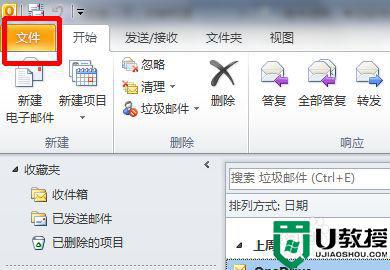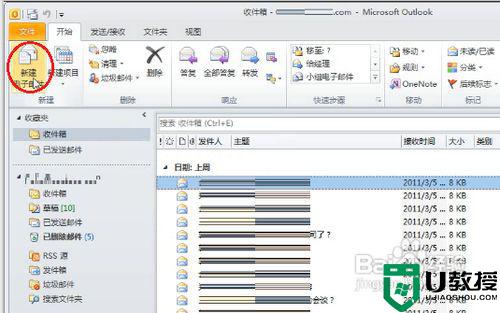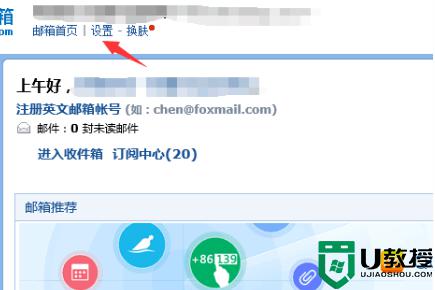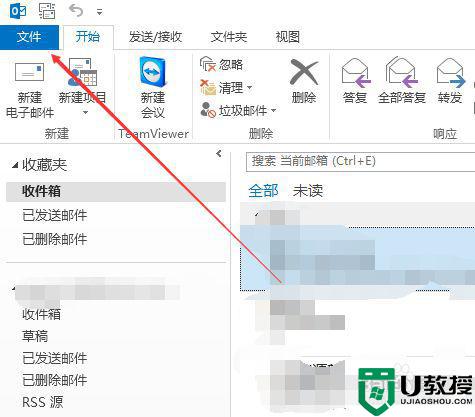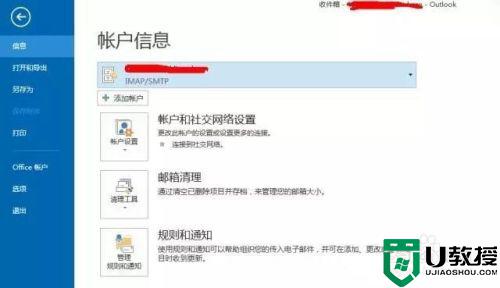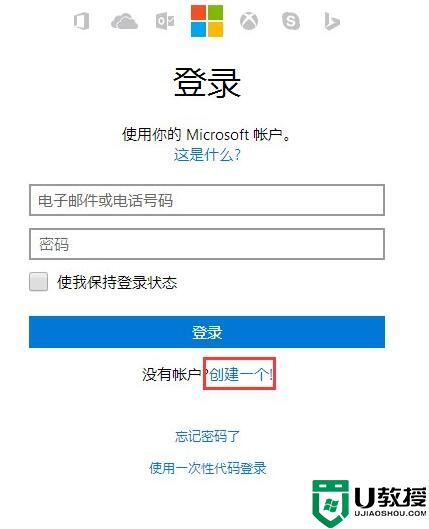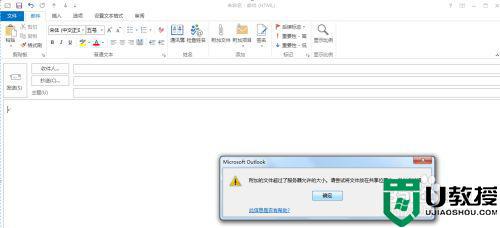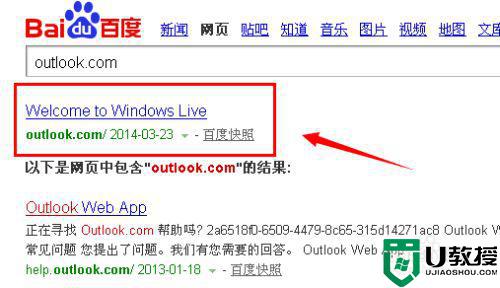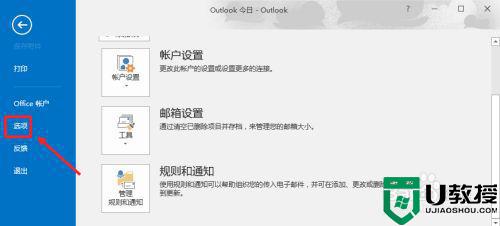outlook邮箱签名在哪里设置 outlook邮箱怎么设置签名
时间:2021-03-17作者:xinxin
在使用电脑进行办公的过程中,有些用户会使用到outlook邮箱,而写邮件则需要需要在邮件底部显示,写有发件人的信息的一段文字,通常会包含发件人的姓名、公司、联系方式等,那么outlook邮箱怎么设置签名呢?今天小编就来告诉大家outlook邮箱签名设置方法。
具体方法:
1、打开outlook,在功能区“开始”选项卡下单击“新建电子邮件”按钮:
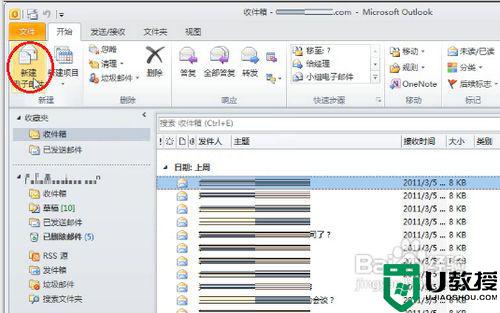
2、新建了一卦新邮件,我们再点击“邮件”选项卡下的“签名”按钮,再选择“签名...”:
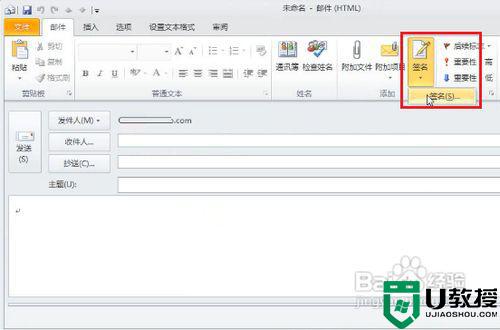
3、打开“签名和信纸”对话框,点击“新建”按钮:
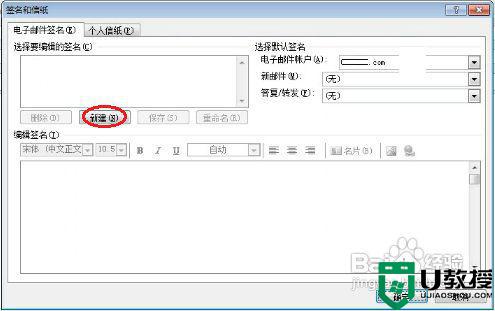
4、在打开的“新签名”对话框中,输入签名档的名称:
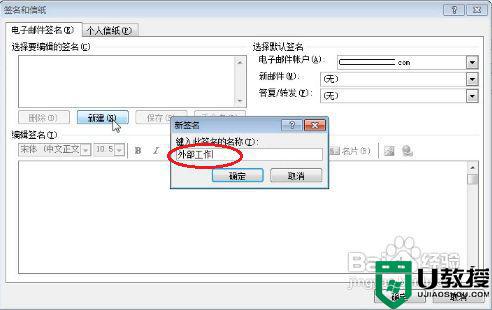
5、单击“确定”按钮后,则新建了该签名档,再在下面的“编辑签名”编辑区内输入签名的内容:
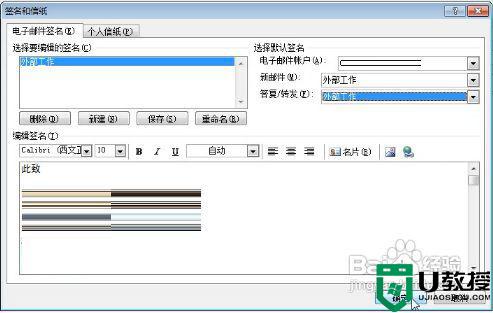
6、在这里,可以改变文字颜色,可插入链接,可插入图片。
7、为保证新建或答复邮件时能自动加载签名的内容,我们应该将“新邮件”和“答复/转发”都选择这个新的签名:
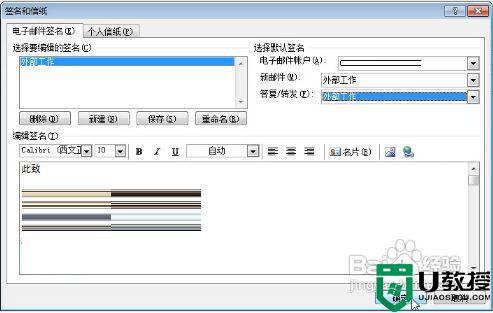
8、编辑完成后单击“确定”按钮保存签名内容即可;
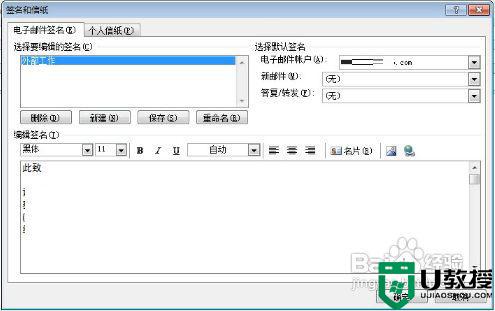
上述就是关于outlook邮箱签名设置方法了,还有不清楚的用户就可以参考一下小编的步骤进行操作,希望能够对大家有所帮助。